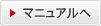連絡先のインポート(取込)
CSVファイルを利用した連絡先のインポート方法です。
| CSV形式のデータをインポートして連絡先を登録することができます。
読み込んだデータは新規データとして追加されます。現在登録済みの連絡先を全て更新する場合は、インポート前に既存データの一括削除を行ってください。 Excelで作成したデータをCSV形式で保存したデータは「""」がつかないためインポートできません。テキストエディタ等で編集されるか、変換ソフトなどで変換してからご利用ください。 共有連絡先のインポートは全権限を有する方のみ可能です。メンバーは個人連絡先に限りインポートを行えます。 ●インポートするデータの形式は以下の書式で作成します。未記入の項目は空白でインポートされます。 "名前","名前よみ","会社","会社よみ","部署","役職","〒","住所","電話1","電話2","電話3","メール","URL","メモ","(管轄グループ)" |
| 1. |  をクリックします。 をクリックします。 |
|---|---|
| 2. | をクリックして、インポートするCSVファイル名を指定します。 |
| 3. | をクリックします。 |
連絡先のエクスポート(保存)
連絡先の保存方法です。
| 連絡先をCSV形式のファイルとして保存します。
共有連絡先のエクスポートは全権限を有する方のみ可能です。メンバーは個人連絡先に限りエクスポートを行えます。 ●以下の項目順で保存します。未記入の項目は空白でエクスポートします。 "名前","名前よみ","会社","会社よみ","部署","役職","〒","住所","電話1","電話2","電話3","メール","URL","メモ","(管轄グループ)" |
| 1. |  をクリックします。 をクリックします。 |
|---|---|
| 2. | をクリックして、ディスクに保存するを指定します。 |
| 3. | 名前をつけて保存します。デフォルトは「address.csv」(ファイル名の指定がない場合)という名前で保存されます。 |
CSV形式の書式について
CSVファイルに入る情報の形式についてです。
| 項目の区切り | 1つの項目は対になるダブルコーテーションマーク「""」内に記入し、項目の区切りはカンマ「 , 」を使用します。 ※記入する内容がない項目も「,""」と未記入で区切っておかなければインポートできません。 |
|---|---|
| 〒/電話 | 半角数字で"xxx-xxxx"のように合間を「-」で区切ることができます。 |
| メール | 半角英数字で xxx@xxxx.xx.jp 等と記入します。 |
| URL | 半角英数字で http://www.xxxx..... 等と記入します。 |
| 管轄グループ | プルダウンメニューに登録された場所の内容と1文字でも違う場合はブランクになります。「""」のあとには「 , 」は必要ありません。 |
□ 連絡先へ戻る

 連絡先のインポート(取込)、エクスポート(保存)
連絡先のインポート(取込)、エクスポート(保存)